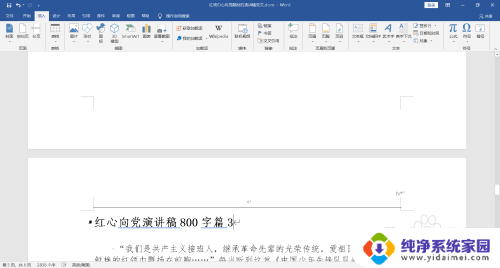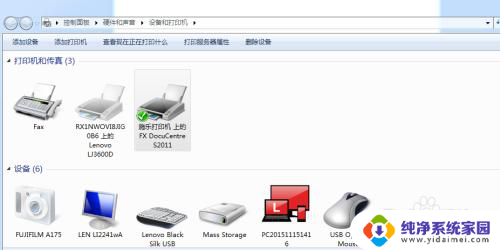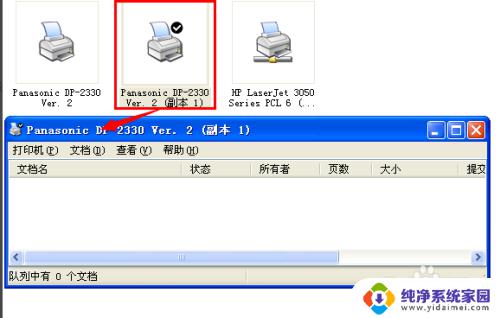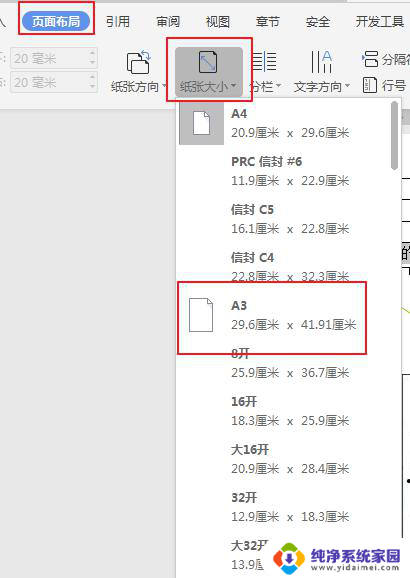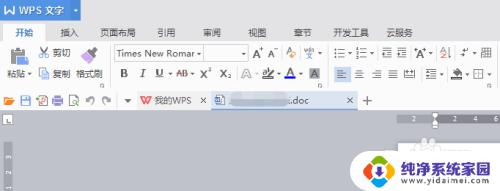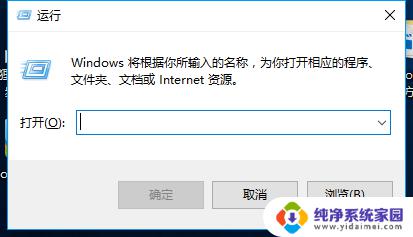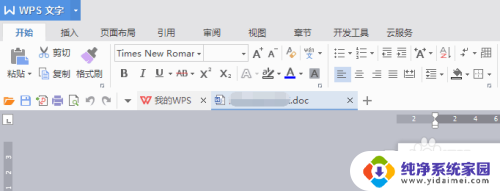用a4纸打印a3怎么设置 使用A3纸打印A4文档的步骤
更新时间:2024-01-14 10:40:20作者:yang
在日常办公中,我们经常会遇到需要打印不同尺寸纸张的情况,有时我们需要将A4纸上的内容打印到A3纸上,这就需要我们正确设置打印机的参数。而另一种情况则是需要将A4文档打印在A3纸上,这也需要我们掌握正确的操作步骤。下面我们将分别介绍如何使用A4纸打印A3纸和如何使用A3纸打印A4文档的步骤,帮助大家更好地应对这些常见的打印需求。无论是在办公还是学习中,掌握这些技巧都能提高工作效率,节省时间和资源。
步骤如下:
1.用word2007打开一篇用A4纸排版好的文档
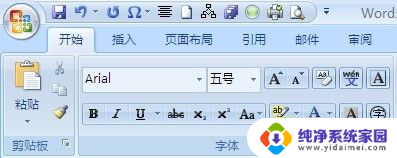
2.点击“页面布局”-“页面设置”右边的斜向下的箭头
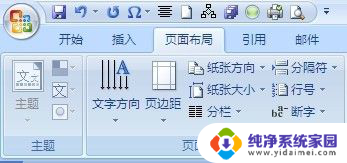
3.弹出“页面设置”对话框,在“纸张”中设置“纸张大小”为"A3"

4.再点击“页边距”,把纸张方向改为“横向”。在“页面范围”中“多页”改为“拼页”
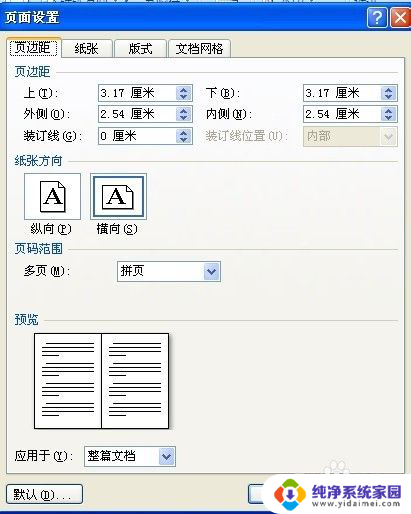
5.再调整下“页边距”的“外侧”和“内侧”的大小,然后“确定”
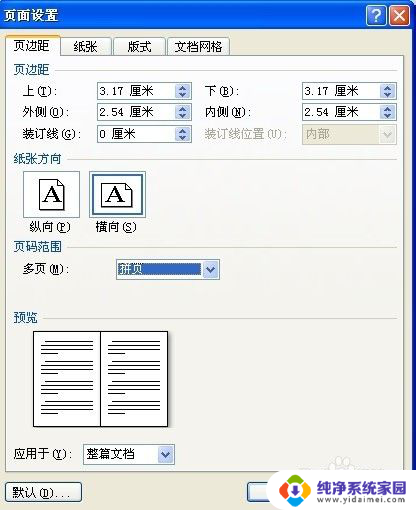
6.最后点击“打印预览”看一下效果,如果不满意。再调整页边距,调整好了就可以打印了
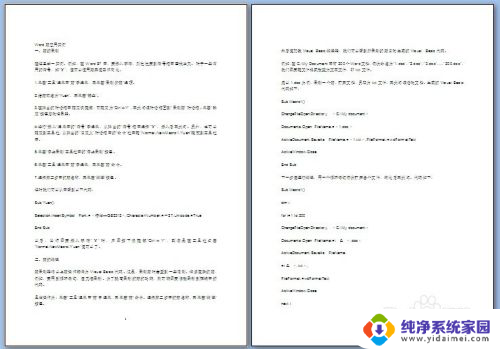
以上就是关于如何在打印时将A4纸设置为A3的全部内容,如果有遇到相同情况的用户,可以按照小编的方法来解决。